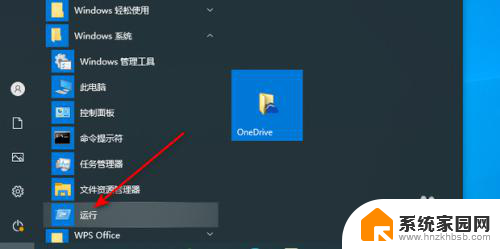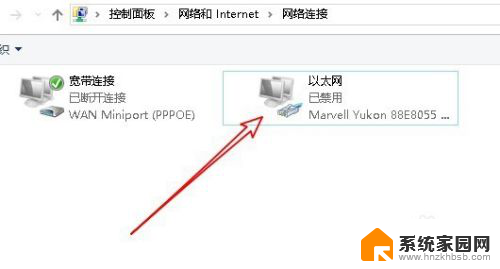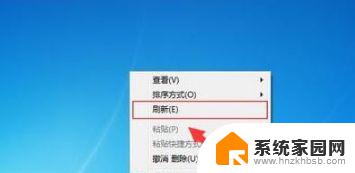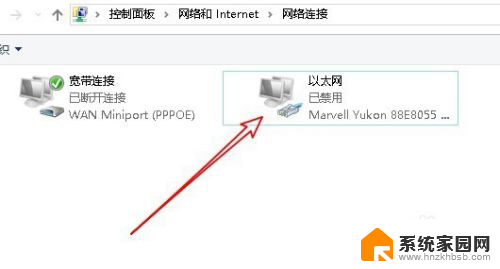windows10解锁快捷键 win10win键被禁用了如何重新启用
更新时间:2023-11-17 12:43:43作者:xiaoliu
windows10解锁快捷键,在使用Windows 10操作系统时,许多用户喜欢使用快捷键来提高工作效率,有时候我们可能会发现Win键被禁用了,这给我们的操作带来了一定的不便。当Win键被禁用时,我们应该如何重新启用呢?本文将为大家介绍一些方法,帮助你重新启用Win键,并恢复高效的操作体验。无论是工作还是娱乐,Win键的重新启用将为你带来更加便捷的操作方式。
方法如下:
1.最简单的方法是同时按下键盘上的“Win+Fn”键,即可解锁Win键。

2.若上一个方法无用,那么在屏幕左下角位置我们点击搜索图标。搜索“组策略”并打开找到的应用。
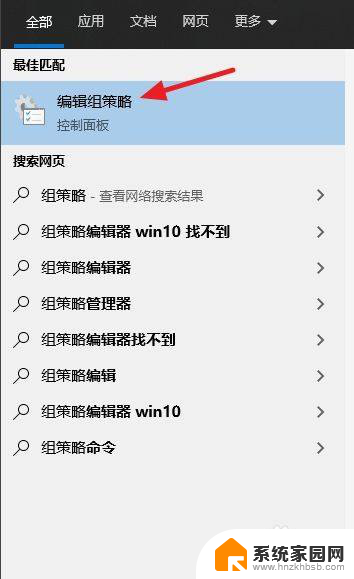
3.然后在本地组策略编辑器窗口左侧菜单中,依次选择 用户配置>管理模板>Windows组件。
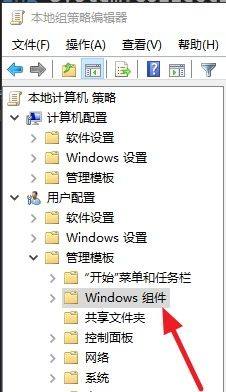
4.在展开的菜单中找到“文件资源管理器”菜单项并选中。
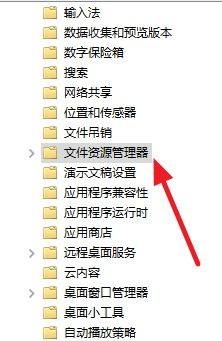
5.在窗口的右侧找到“关闭Windows键热键”并双击打开。
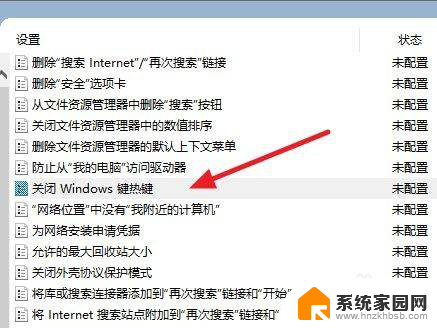
6.在打开的窗口中选择已启用,然后点击确定即可。
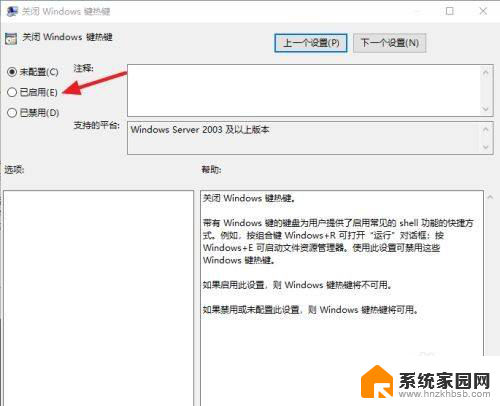
以上是Windows 10解锁快捷键的全部内容,如果您遇到此问题,请按照以上步骤解决。希望对您有所帮助!